Cum se conectează la serverul terminal cu Windows Mobile
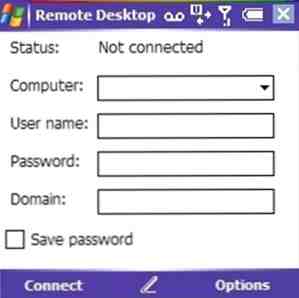
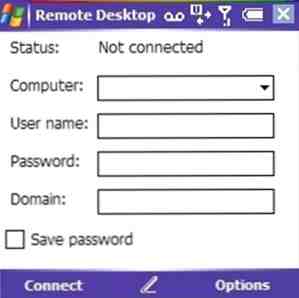 Unul dintre avantajele utilizării sistemelor de operare de la aceeași companie este că acestea au un anumit nivel de compatibilitate. Ce înseamnă acest lucru este că ar trebui să fie o sarcină ușoară de a vă conecta la un server Windows cu un computer Windows și a verifica ce se întâmplă utilizând Terminal Services sau succesorul său Remote Desktop.
Unul dintre avantajele utilizării sistemelor de operare de la aceeași companie este că acestea au un anumit nivel de compatibilitate. Ce înseamnă acest lucru este că ar trebui să fie o sarcină ușoară de a vă conecta la un server Windows cu un computer Windows și a verifica ce se întâmplă utilizând Terminal Services sau succesorul său Remote Desktop.
Această compatibilitate depășește totuși dispozitivele desktop. Dacă dețineți un Windows Mobile, un Pocket PC sau alt dispozitiv Windows CE, veți găsi că există și o modalitate de a conecta un astfel de dispozitiv la serverul dvs. pentru administrare de la distanță.
Beneficiile accesului la serverul de la distanță
Au trecut mult timp zilele în care un administrator de sistem ar fi trebuit să sculce într-o sală de servere înghețată, răsturnată peste o consolă de stack de servere, care să-l atingă pe tastatură și să manipuleze cu abilitate trackball-ul. Datorită instrumentelor de la distanță care au apărut de la Windows 2000 Server, este posibil să se lanseze utilitare și software de la distanță, să se verifice starea serverului, să se monitorizeze software-ul antivirus, de exemplu și multe altele.
Următoarele secțiuni explică modul de conectare cu un dispozitiv Windows Mobile la Terminal Services pe serverele Windows 2000 și Desktop la distanță pe Windows 2003 și pe serverele ulterioare. Rețineți că este necesară o conexiune la rețea - fie Wi-Fi sau Internet mobil - pentru ca oricare dintre aceste soluții să funcționeze.
Servicii Terminale și Windows 2000
Dacă utilizați un server Windows 2000, pentru a conecta dispozitivul Windows Mobile / Windows CE la Terminal Server, veți avea nevoie de CD-ul Windows 2000 Server unde veți găsi instrumentul Mobile Terminal Server. În cazul în care discul nu este disponibil imediat, puteți găsi software-ul pe site-ul ZDnet (înregistrare gratuită necesară). Din păcate, din cauza sosirii telefonului Windows Phone, linkul pentru a descărca software-ul de la Microsoft a fost eliminat.
Odată ce aveți acest software, conectați dispozitivul Windows Mobile la un computer cu ActiveSync instalat și apoi executați descărcarea setup.exe software-ul, care va instala clientul terminal pe dispozitiv.
Pe telefonul Windows Mobile, deschideți Start> Programe> Terminal Server Client și numele conexiunii, urmată de numele serverului sau adresa IP. În unele cazuri, problemele legate de DNS vor împiedica rezolvarea cu succes a numelui serverului, de aceea este recomandată o adresă IP.
Atingeți Următor →, atunci Autentificați-vă automat, introducând numele de utilizator, parola și domeniul. Rețineți că dacă nu selectați conectarea automată, va trebui să vă conectați de fiecare dată când porniți conexiunea.
După ce faceți clic Următor →, veți avea apoi acces la server. Utilizare Afișați spațiul de lucru pentru a vedea desktopul complet sau Lanseaza aplicatia pentru un anumit program. Clic finalizarea pentru a încheia configurarea și a lansa conexiunea.
Configurarea unei conexiuni la distanță la Windows Server 2003 și mai târziu
Pentru servere care rulează Windows 2003 sau o versiune ulterioară, va trebui să utilizați clientul Remote Desktop care este originar Windows Mobile 5 și versiuni ulterioare. Din păcate, acest lucru nu a fost livrat pe anumite versiuni, dar este disponibil pe web - unul dintre acestea este unul care trebuie să fie copiat pe dispozitivul dvs. mobil și apoi executat pentru a fi instalat. Rețineți că acest lucru trebuie să fie instalat pe spațiul de stocare principal al telefonului dvs. mobil, nu pe un card de memorie, deoarece este posibil să aveți probleme cu interacțiunea cu tastatura.
Odată instalat, aplicația va fi disponibilă în Programe pe telefon.

Puteți configura telecomanda mai întâi prin configurarea sistemului de operare desktop Windows sau server pentru a accepta conexiunile primite. Click dreapta Calculator, Selectați Proprietăți> Setări la distanță și pe la distanta selectați fila Permiteți conexiunile de la computerele care rulează orice versiune de Desktop la distanță (mai puțin sigură). Puteți trece mai târziu la opțiunea mai sigură după stabilirea conexiunii de bază, dacă este necesar.

Apoi, încărcați aplicația RDP pe telefon, adăugați adresa IP a dispozitivului la care vă conectați (fie un server Windows sau un computer Windows) în Calculator apoi introduceți numele de utilizator, parola și domeniul pentru cont. Atingeți Conectați iar software-ul va stabili apoi o conexiune, permițându-vă să vizualizați desktop-ul calculatorului la distanță.
Ce este despre Windows Phone?
Surprinzatoare, cum ar părea, aceste instrucțiuni sunt doar pentru dispozitive Windows Mobile / Pocket PC. Este posibil să aveți un PDA portabil sau un telefon mobil care nu a fost înlocuit cu un dispozitiv mai actualizat din cauza lipsei de finanțare sau pur și simplu pentru că aveți alte cerințe legale care necesită utilizarea în continuare a unuia dintre aceste dispozitive.

Din păcate, nu există nicio opțiune pe noua platformă Windows Phone - nativă sau terță - pentru a accesa vechiul Terminal Server. Pentru a utiliza unul dintre aceste dispozitive (cum ar fi telefoanele Nokia Lumia), va trebui să instalați software dedicat desktop la distanță și pe server și telefon și să petreceți mult mai mult timp configurând acest lucru decât utilizați un dispozitiv Windows Mobile. În plus, niciuna dintre soluțiile RDP pentru Windows Phone nu este disponibilă în prezent.
Concluzie
Ușurința cu care este posibilă configurarea unei conexiuni server Terminal Services cu un dispozitiv Windows Mobile sau cu alt dispozitiv Windows CE este testamentul modului în care pot fi comunicate diverse dispozitive Windows și permite utilizatorilor și dezvoltatorilor corporativi să profite la maximum de diferitele sisteme de operare.
Nu ar trebui să dureze mai mult de câteva minute pentru a stabili o conexiune cu serverul dvs. prin intermediul protocolului Remote Desktop Protocol și, odată ce acest lucru va fi făcut, veți avea posibilitatea de a accesa instrumentele și documentele stocate acolo de oriunde, furnizându-vă un Internet pentru dispozitivul Windows Mobile.
Credit de imagine: JustAnotherMobileMonday.com
Explorați mai multe despre: Acces la distanță, Remote Desktop, Web Server, Windows Mobile.


